Een e-mailaccount toevoegen aan Apple Mail
Als u Mac OS X versie 10.10 of hoger gebruikt, kunt u de apps Mac Mail, Agenda en Contactpersonen gebruiken om verbinding te maken met een Microsoft Exchange account. Hoe weet ik welke versie ik heb?
Toegang tot Exchange-account instellen met Mac OS X 10.10 of hoger
Als u Mac OS X versie 10.10 of hoger gebruikt, volgt u de volgende stappen om een e-mailaccount Exchange instellen:
Open Mail en ga daarna als volgt te werk:
Als u Mail nog nooit hebt gebruikt om een e-mailaccount in te stellen, wordt de pagina Welkom bij Mail geopend. Ga naar stap 2.
Als u E-mail hebt gebruikt om e-mailaccounts te maken, selecteert u E-mail > Account toevoegen.
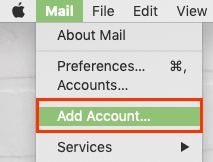
Selecteer Exchange > Doorgaan.
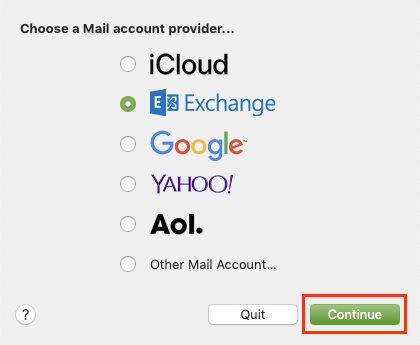
Voer de naam, het e-mailadres en het wachtwoord in voor uw Exchange-account > Aanmelden.
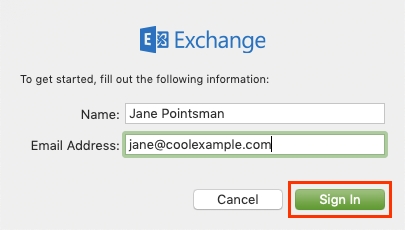
Selecteer nogmaals Aanmelden zodat Microsoft je e-mailadres en accountinformatie kan ophalen.
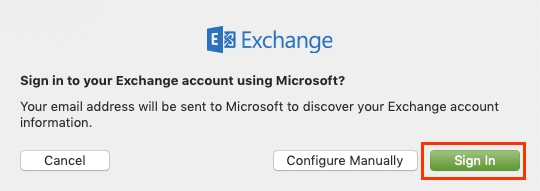
Je wordt doorgestuurd naar de aanmeldpagina van Microsoft 365. Voer het wachtwoord van je e-mail in en selecteer Aanmelden.
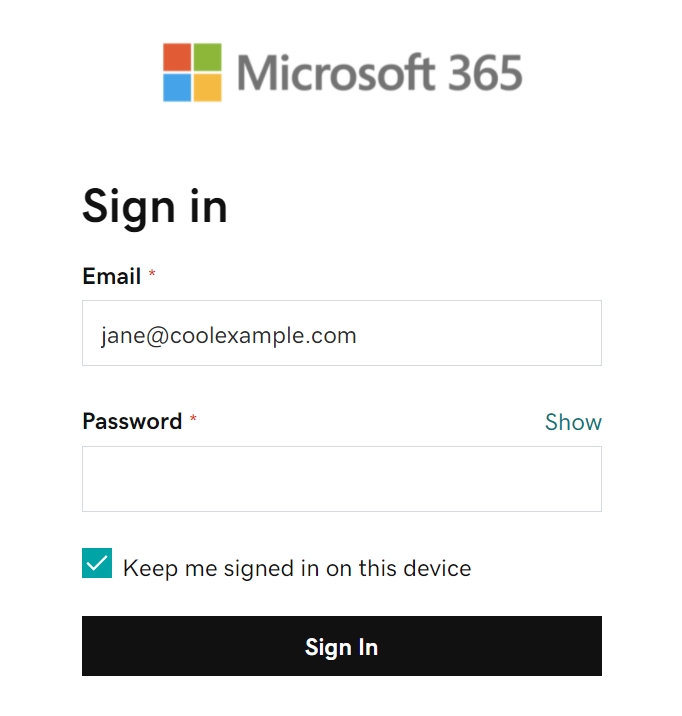
De app vraagt toestemming om toegang te krijgen tot je account. Selecteer Accepteren.
Selecteer Gereed. Je kunt op elk gewenst moment terugkeren om deze instellingen te bewerken.
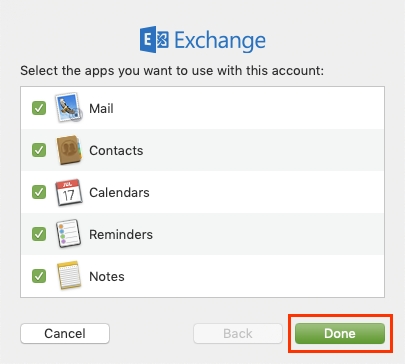
Je account wordt weergegeven en je e-mails worden geladen. Dit kan enkele minuten duren.